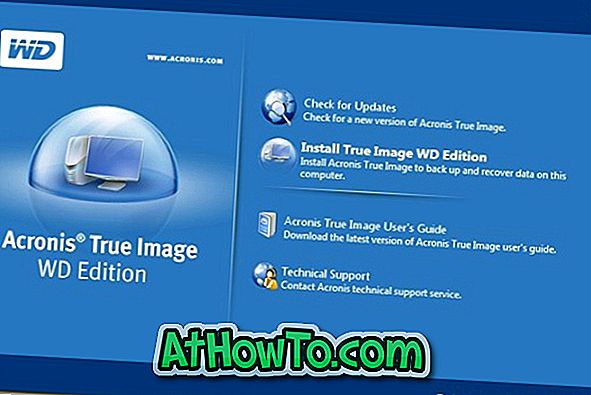Det finns ett inbyggt komprimeringsverktyg i Windows 10 för att komprimera enheter för att frigöra diskutrymme. Den enda nackdelen är att du kan komprimera endast enheter, vilket betyder att du inte kan komprimera enskilda mappar.
Att använda komprimeringsverktyg (zip-verktyg) i Windows 10 för att komprimera mappar är inte en klok ide eftersom det skapar zip-filer och du måste öppna zip-filen för att komma åt filer. Samma med tredjeparts arkivering av arkivverktyg.
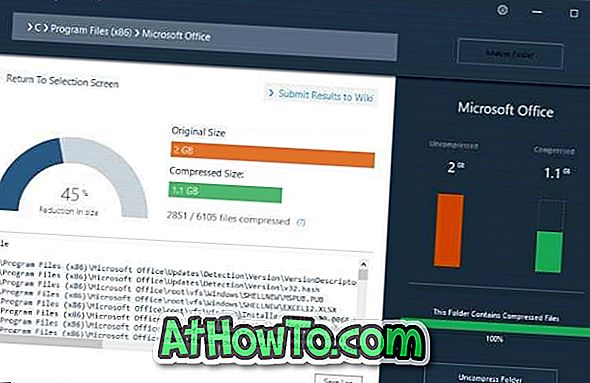
Skulle det inte vara kul om vi kunde komprimera enskilda mappar i Windows 10 utan att skapa zip-filer?
CompactGUI är ett utmärkt program för att hjälpa PC-användare att använda kompakta OS-funktionen (en inbyggd funktion i Windows 10) för att komprimera enskilda mappar i Windows 10.
CompactGUI-verktyget kan minska storleken på mappar avsevärt. Som sagt kan du inte vinna mycket genom att komprimera mappar som innehåller vissa filtyper som JPEG, AVI och MP3 eftersom dessa filer redan är mycket komprimerade. Verktyget är idealiskt för att komprimera spel och program.
Till att börja med erbjuder CompactGUI-verktyg fyra kompressionsalgoritmer: XPRESS4K, XPRESS8K, XPRESS16K och LZX.
Komprimera enskilda mappar i Windows 10
Så här använder du CompactGUI-verktyget för att komprimera enskilda mappar i Windows 10 för att spara diskutrymme.
Steg 1: Ladda ner CompactGUI- verktyget från den här officiella sidan och kör detsamma.
Steg 2: På startskärmen för verktyget måste du välja den mapp som du vill komprimera med CompactGUI. Bläddra till en mapp och välj den.
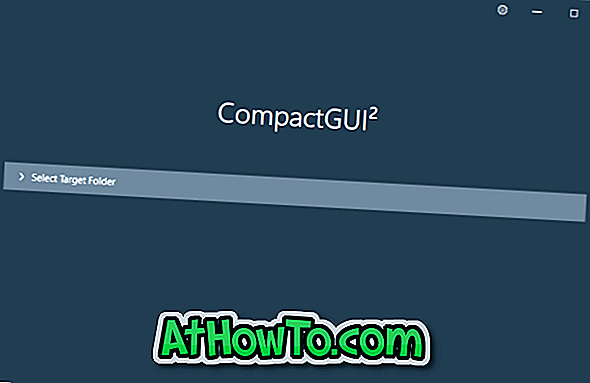
Steg 3: Välj sedan en komprimeringsalgoritm efter eget val. Återigen föreslår vi att du väljer en algoritm mellan XPRESS8K och XPRESS16K för bästa resultat.
Se också till att alternativet Komprimera undermappar är valt. Om du vill komprimera dolda och systemfiler, välj alternativet Åtgärd i dolda och systemfiler.
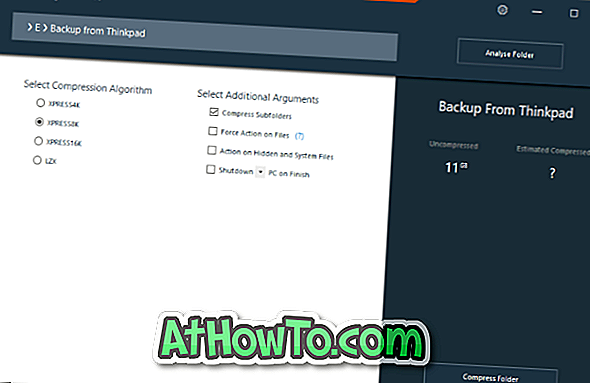
Med standardinställningarna komprimerar CompactGUI-verktyget inte GIF, JPG, JPEG, BMP, PNG, MKV, MP4, WMV, AVI, BIK, OGG, FLV, MPG, M2V, M4V, VOB, MP3, AAC, WMA, FLAC, ZIP, RAR, 7Z, CAB och LZX filtyper är dessa typer redan starkt komprimerade.
Om du vill komprimera en mapp som innehåller en av dessa filtyper klickar du på kugghjulsikonen, avmarkerar Hoppa över filer som är mycket komprimerade och klickar sedan på Spara-knappen. Du kan behöva stänga och öppna verktyget igen.
Steg 4: Slutligen, tryck på knappen Komprimera mapp för att börja komprimeringen. Beroende på kompressionsalgoritmen, din dators konfiguration och storlek på mappen kan verktyget ta några minuter till timmar för att slutföra komprimeringsjobbet.
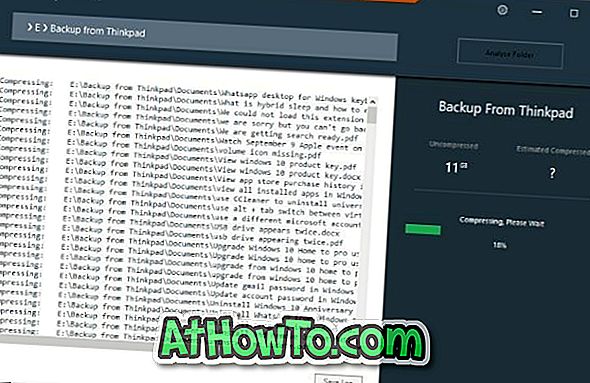
En gång gjort kan du se den gamla storleken på mappen och den nya storleken på mappen. Du kan nu öppna mappen och öppna filer i den för att kontrollera om de öppnar som de borde.
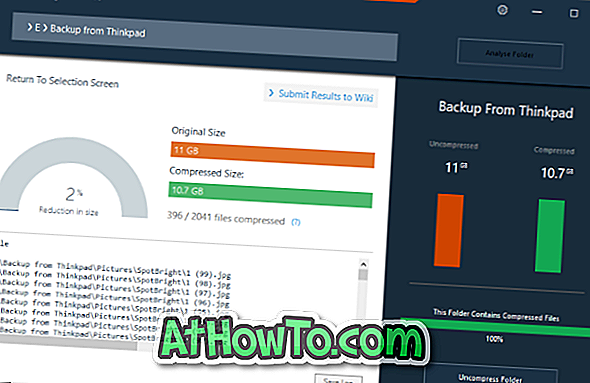
Om du inte är nöjd med resultatet klickar du på knappen Komprimera mapp för att återställa mappen till standardinställningarna.